Alcuni utenti di Google Chrome potrebbero riscontrare un problema in cui ricevono un "Impossibile connettersi al server proxy – ERR_PROXY_CONNECTION_FAILED" messaggio ogni volta che tentano di visitare un sito web. Di solito puoi risolvere questo problema con questi passaggi.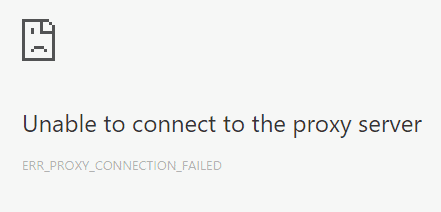
- Chiudi tutte le finestre di Chrome che potresti avere aperte.
- Vai a "Cominciare” > “Tutte le applicazioni” e fare clic con il tasto destro del mouse su “Google Chrome“.
- Selezionare "Eseguire come amministratore" o "Di più” > “Eseguire come amministratore“.
- Seleziona il "Menù”
 nell'angolo in alto a destra, quindi scegli "Impostazioni“.
nell'angolo in alto a destra, quindi scegli "Impostazioni“. - Scorri verso il basso fino alla sezione "Sistema" e scegli "Apri le impostazioni del proxy“.
- Dai un'occhiata "Rileva automaticamente le impostazioni" e assicurati che tutte le altre caselle non siano selezionate in questa finestra.
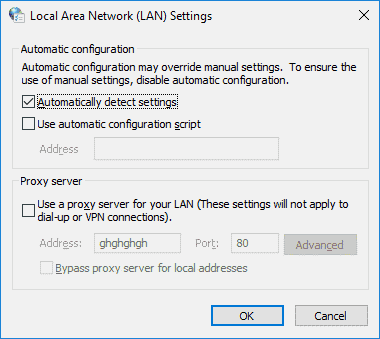
- Selezionare "ok", poi "ok" ancora. Verificare se è possibile visitare i siti Web senza che venga visualizzato l'errore del server proxy.
Se i problemi persistono, segui i passaggi da 1 a 7 per vedere se le impostazioni sono tornate a quelle che erano prima. Se tornano da soli, potresti avere un'applicazione installata o in esecuzione che li cambia. In questo caso, ecco alcune opzioni.
- Avvia il tuo computer in modalità provvisoria, quindi ripeti i passaggi precedenti.
- Dai un'occhiata sotto "Pannello di controllo” > “Programmi” > Programmi e caratteristiche" e verifica se ci sono applicazioni installate di recente che potrebbero aver causato questo problema e disinstallale.
- Esegui una scansione per malware utilizzando Byte malware e/o Spybot per pulire eventuali virus o malware indesiderati che potrebbero assumere questa impostazione.